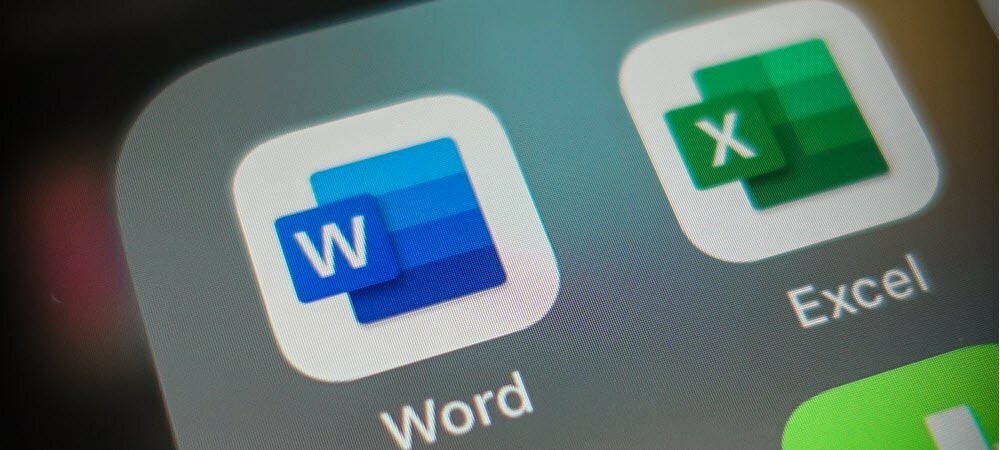Как да създавате, запазвате, редактирате и използвате шаблони на Gmail
Gmail Google Герой / / July 05, 2021

Последна актуализация на

Спестете време, когато съставяте едни и същи имейл съобщения, като използвате шаблони на Gmail. Можете лесно да запазвате, редактирате и използвате повторно шаблони.
Ако откриете, че редовно съставяте едно и също основно имейл съобщение, защо не го направите шаблон? Gmail предлага удобна функция за създаване на шаблони, които можете да запазите. След това, за да използвате един, просто го отворете, направете необходимите корекции и го изпратете по пътя си. Това може да ви спести много време!
Как да активирам функцията за шаблон в Gmail
Понастоящем шаблоните са налични в Уебсайт на Gmail и функцията трябва да бъде активирана. Така че, насочете се към вашия акаунт в Gmail, влезте и следвайте тези стъпки, за да включите шаблоните.
- Щракнете върху предавка в горния десен ъгъл и след това щракнете върху Вижте всички настройки в страничната лента за бързи настройки.
- Изберете Разширено в настройките си.
- В раздела Шаблони щракнете върху бутона за Активиране отдясно.
- Хит Запазите промените отдолу и сте готови.

Как да създадете и запазите шаблон на Gmail
Можете да създадете шаблон от нулата или да запазите текущо имейл съобщение като шаблон. Процесът е еднакъв и за двамата.
- Щракнете Повече опций (три точки) в долния десен ъгъл на прозореца за съставяне на имейл.
- Преместете курсора на Шаблони и в следващия избор на изскачащи менюта Запазване на чернова като шаблон и Запазване като нов шаблон.
- Дайте име на вашия шаблон и кликнете Запазете.
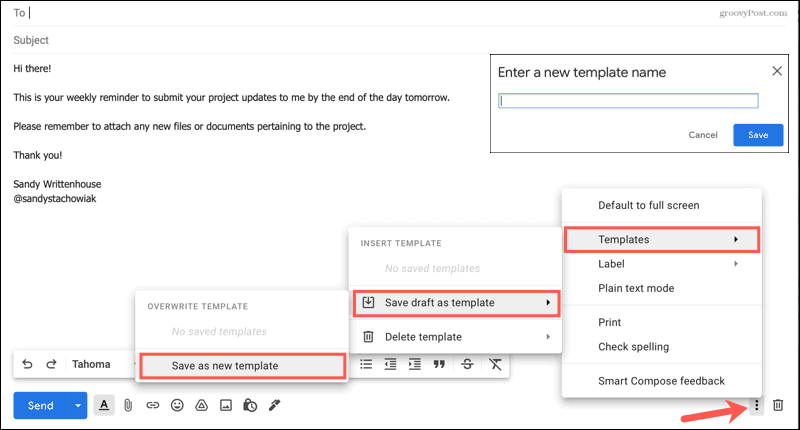
Бележка за подписите в Gmail
Когато запазвате шаблон, имайте предвид вашия Подпис на Gmail. Ако Gmail автоматично вмъква подпис и това става част от шаблона, той ще бъде включен, когато използвате шаблона. Това може да доведе до появата на подписа ви два пъти.
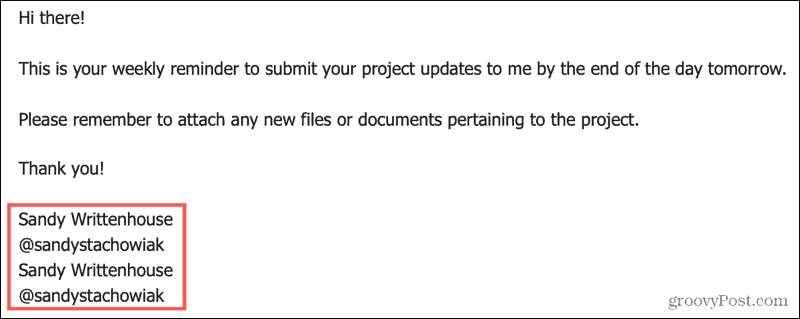
Ако случаят е такъв, помислете дали да не премахнете подписа си от шаблона и да запазите само текста на съобщението.
Как да използвате вашия шаблон на Gmail
Когато сте готови да използвате запазен шаблон, това е супер просто.
- Отвори Съставете имейл прозорец, както обикновено пишете имейл.
- Щракнете Повече опций долу вдясно.
- Преместете курсора на Шаблони и изберете запазен шаблон от горната част на изскачащото меню под Insert Template.
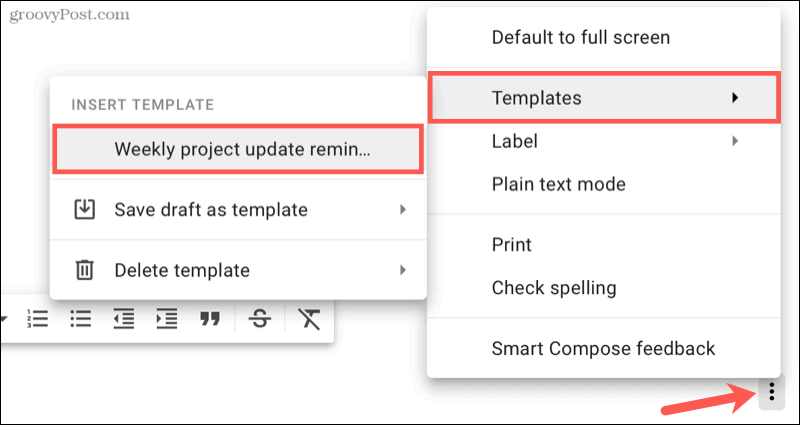
Как да редактирате запазен шаблон
Можете да създадете няколко шаблона, които да използвате повторно за различни неща. Но може би искате да коригирате шаблон, който сте създали и запазили.
- Отвори Съставете имейл прозорец и вмъкнете шаблона, като използвате стъпките по-горе.
- Направете желаните промени в текста в имейла.
- Щракнете Повече опций, преместете курсора на Шаблонии след това да Запазете чернова като шаблон.
- В последното изскачащо меню изберете запазения шаблон под Презаписване на шаблон в горната част.
- Потвърдете, че искате да задържите тези промени, като щракнете върху Запазете.
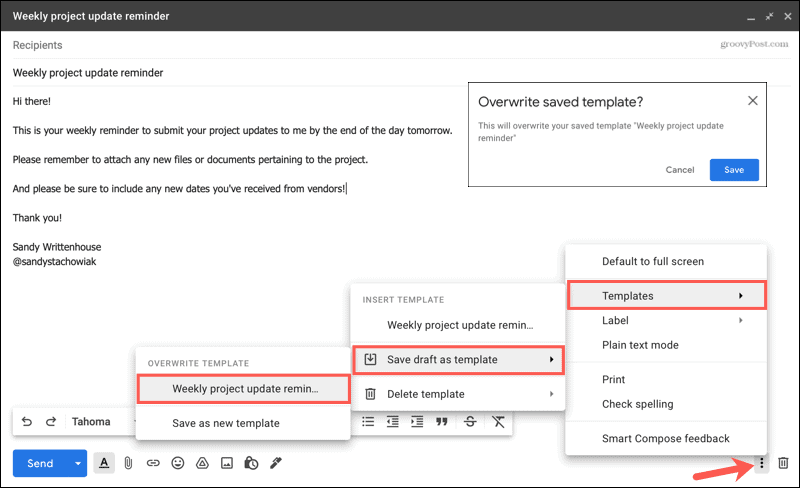
Как да изтриете шаблон
Ако създадете и запазите шаблон, който спрете да използвате в даден момент, можете лесно да го изтриете.
- Отвори Съставете имейл прозорец.
- Щракнете Повече опций долу вдясно.
- Преместете курсора на Шаблони и тогава Изтриване на шаблон в изскачащото меню.
- Щракнете върху името на шаблона, който искате да премахнете.
- Потвърдете, като щракнете Изтрий.
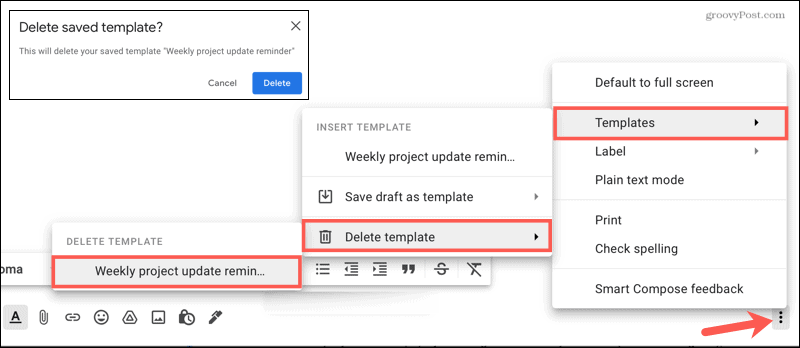
Спестете време с шаблони на Gmail
Винаги, когато можете да използвате шаблон, вместо да създавате нещо от празно платно, това спестява огромно време. Освен това всеки път имате всичко формулирано перфектно и последователно.
За повече, погледнете как да създайте шаблон в Google Slides и как да направете шаблони за програми на Microsoft Office също!
Как да изчистите кеша на Google Chrome, бисквитките и историята на сърфирането
Chrome се справя отлично със съхраняването на вашата история на сърфиране, кеш памет и бисквитки, за да оптимизира ефективността на вашия браузър онлайн. Нейното как да ...
Съответствие на цените в магазина: Как да получите онлайн цени, докато пазарувате в магазина
Покупката в магазина не означава, че трябва да плащате по-високи цени. Благодарение на гаранциите за съвпадение на цените, можете да получите онлайн отстъпки, докато пазарувате в ...
Как да подарите абонамент за Disney Plus с цифрова карта за подаръци
Ако сте се наслаждавали на Disney Plus и искате да го споделите с други, ето как да закупите абонамент за Disney + Gift за ...
Вашето ръководство за споделяне на документи в Google Документи, Таблици и Презентации
Можете лесно да си сътрудничите с уеб-базирани приложения на Google. Ето вашето ръководство за споделяне в Google Документи, Таблици и Презентации с разрешенията ...